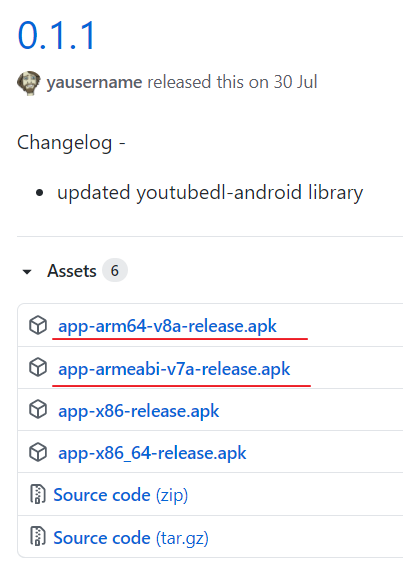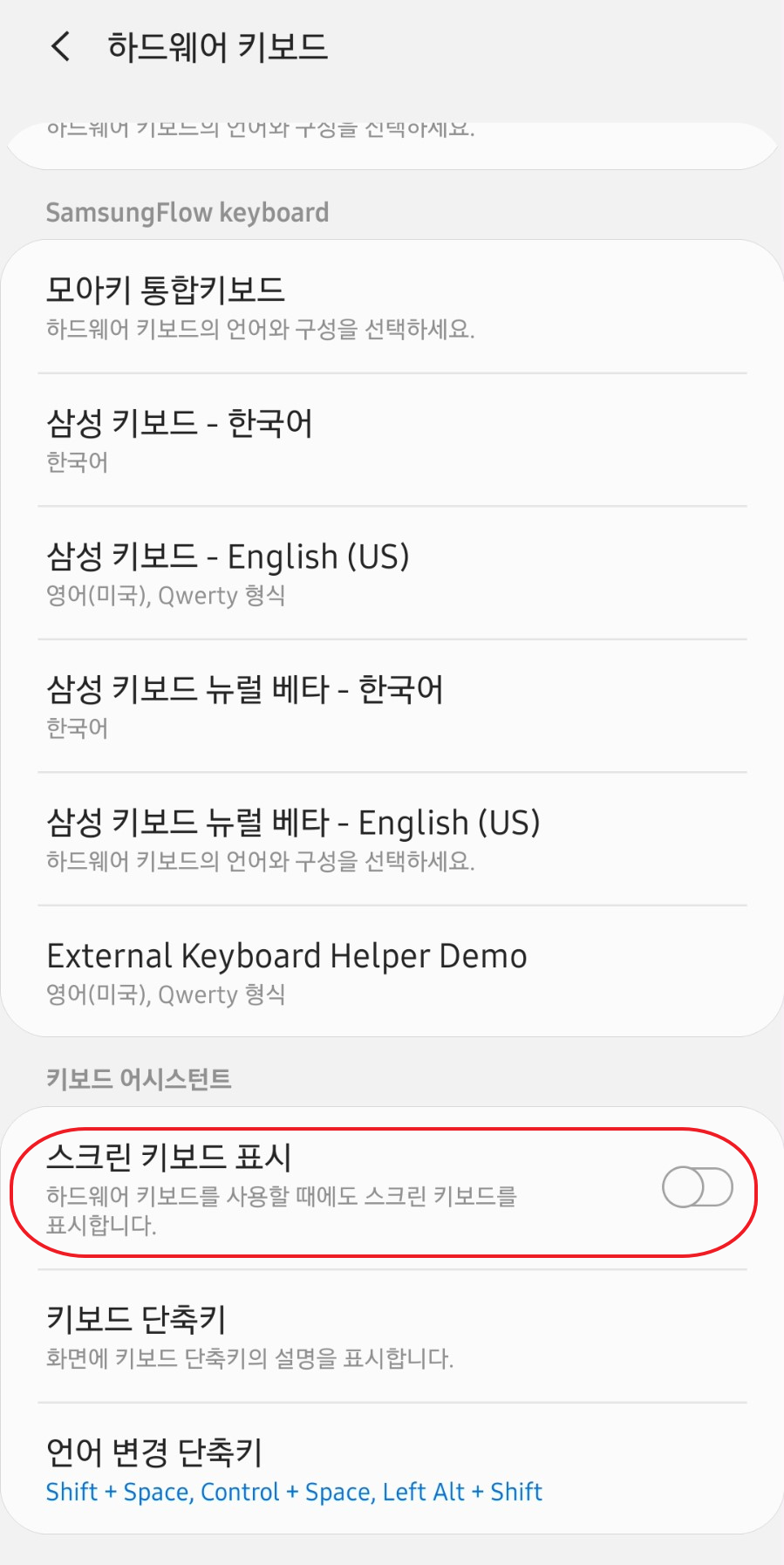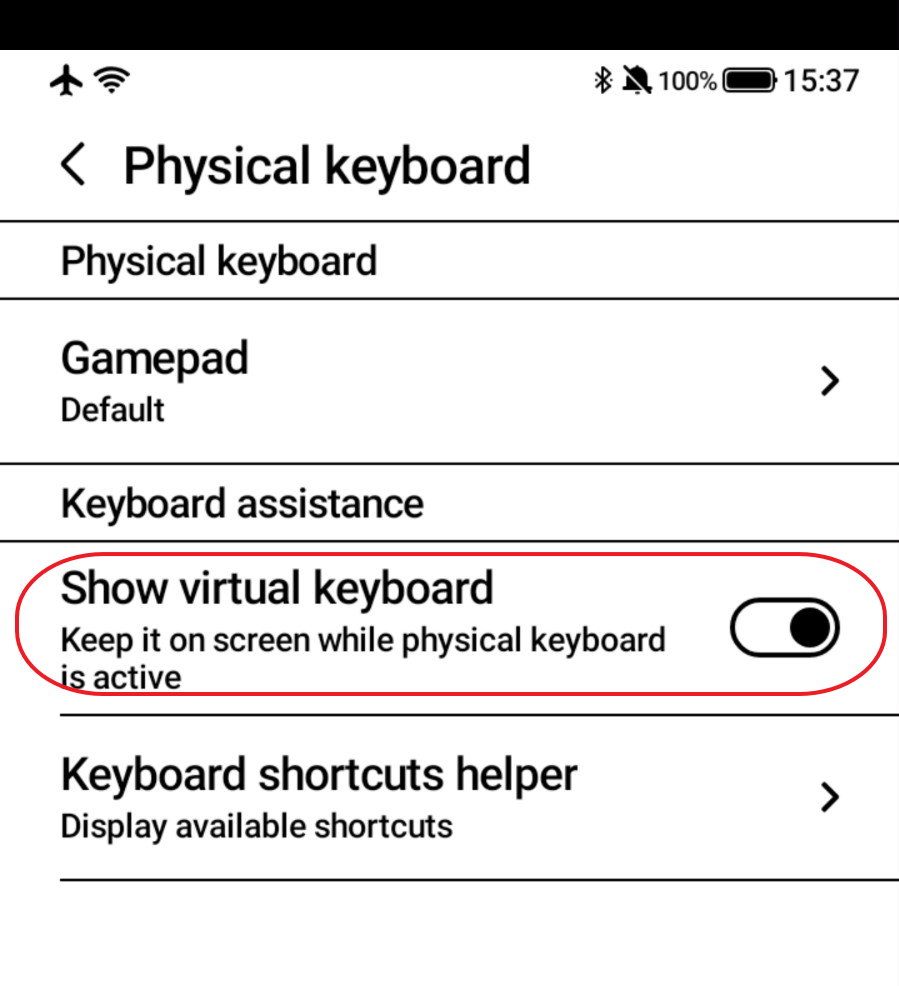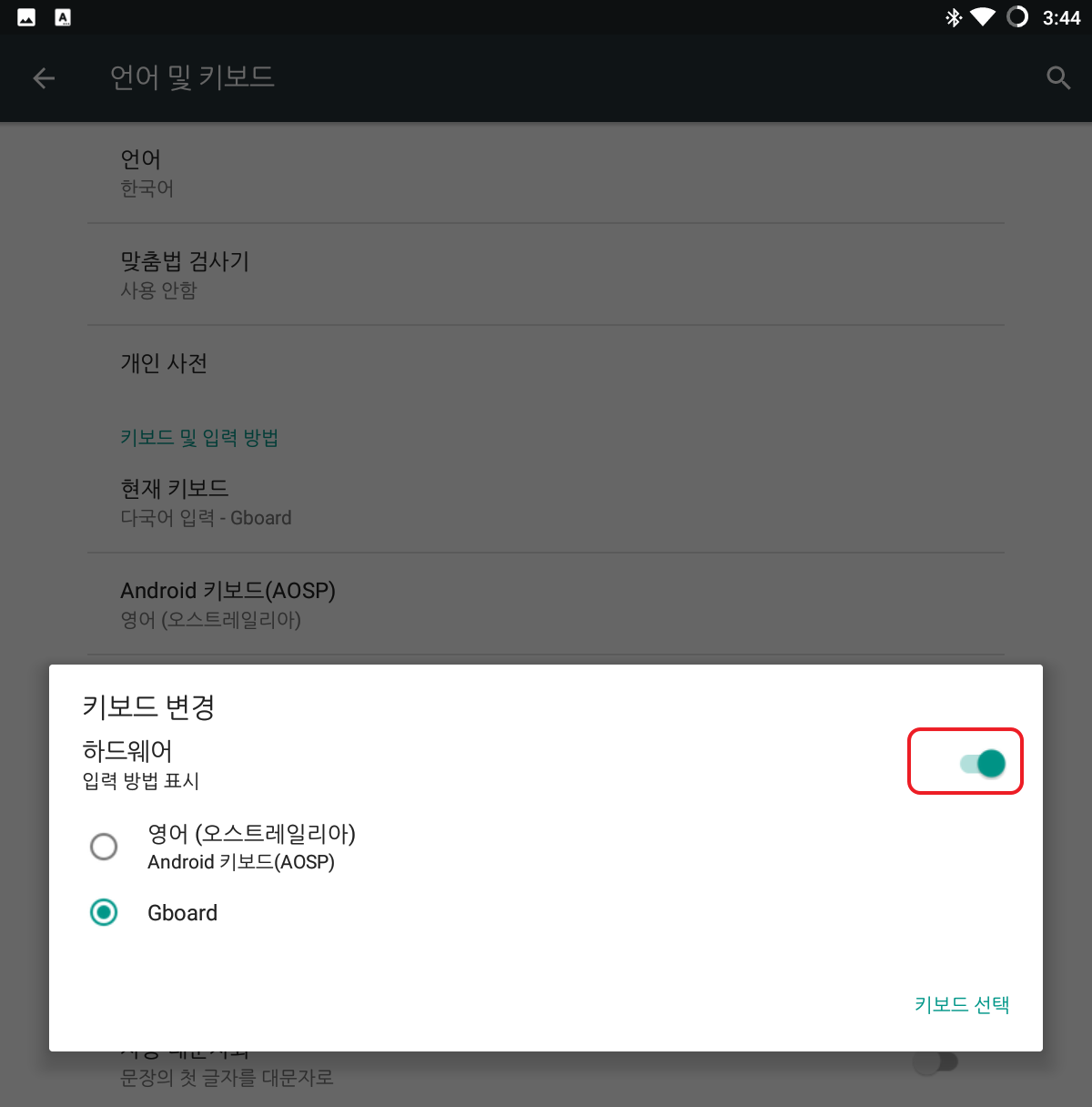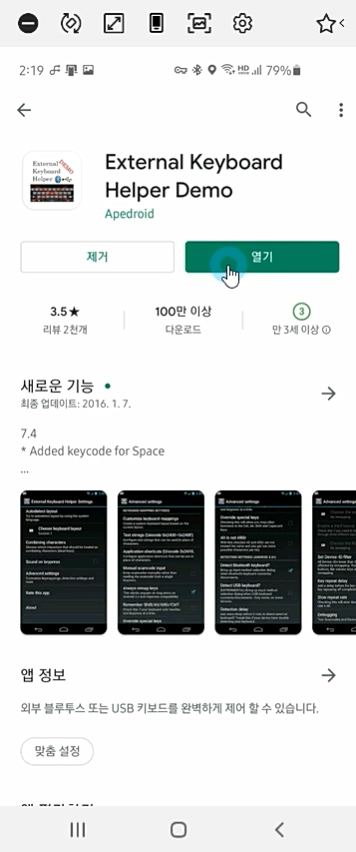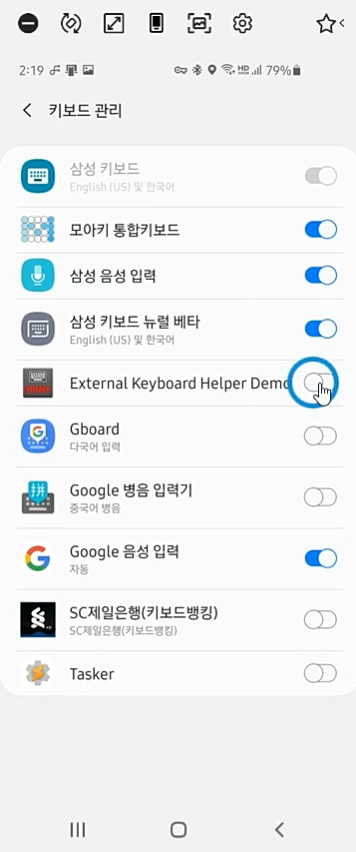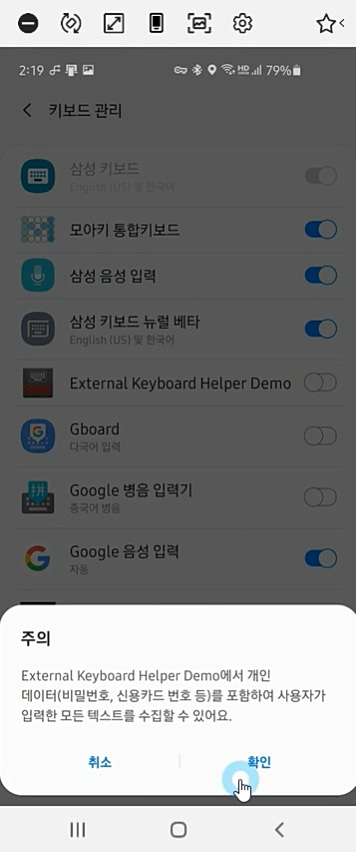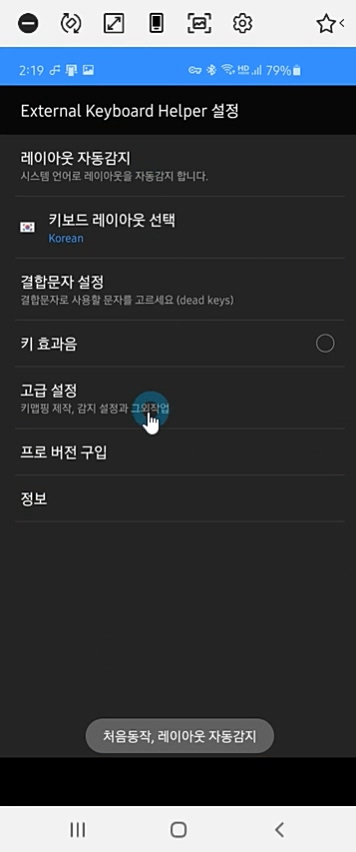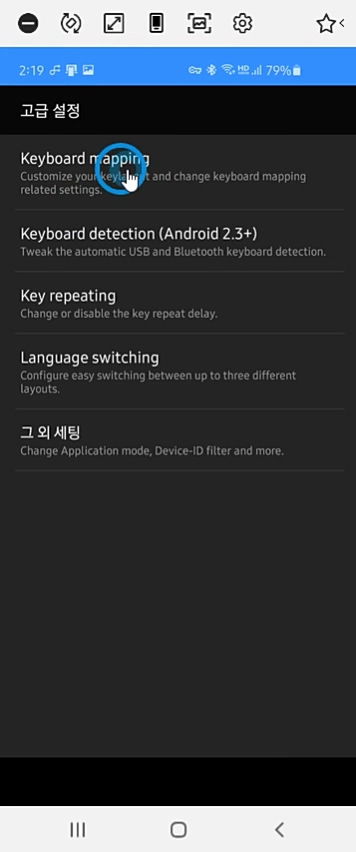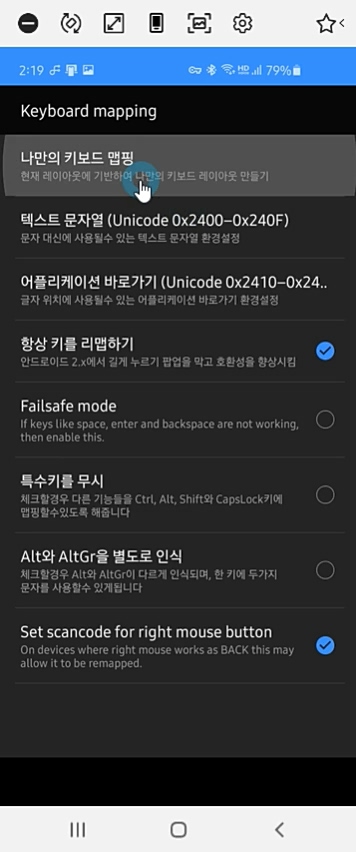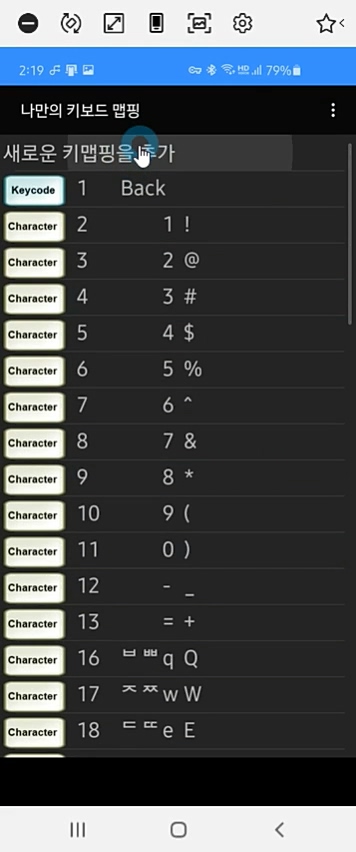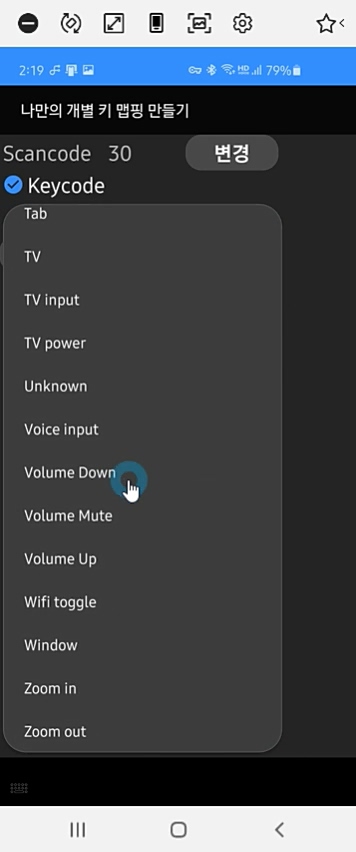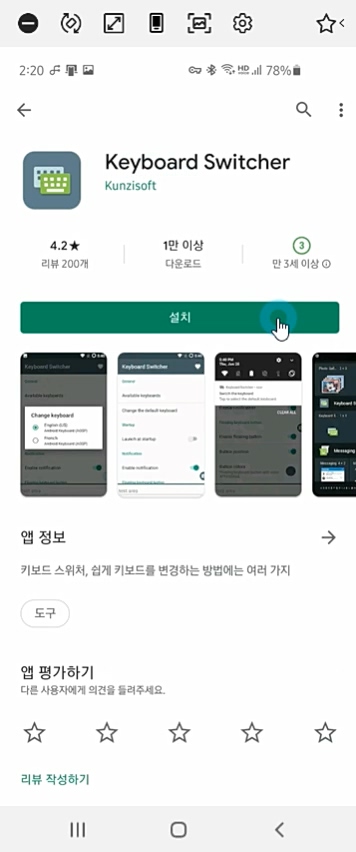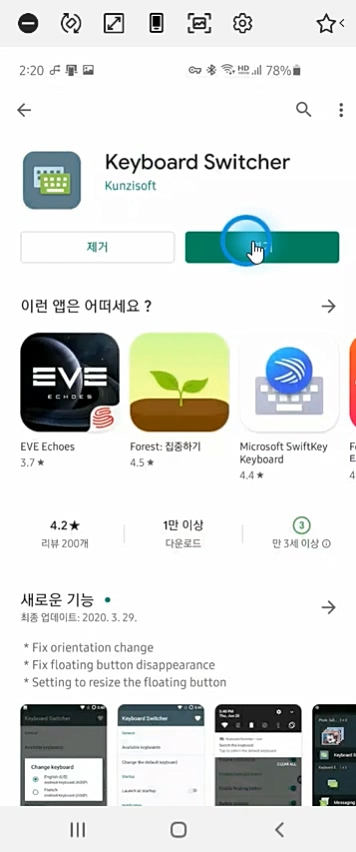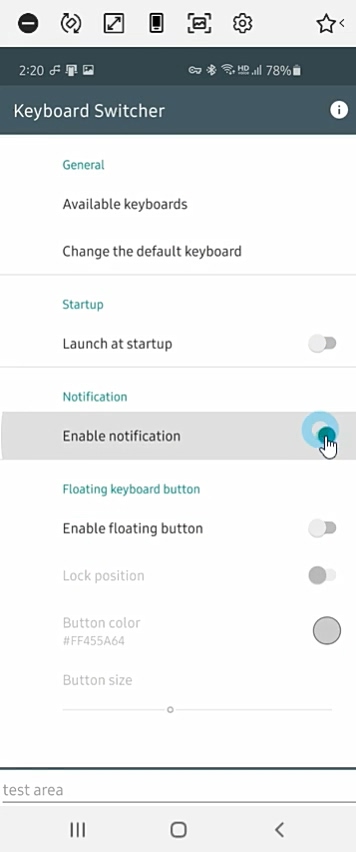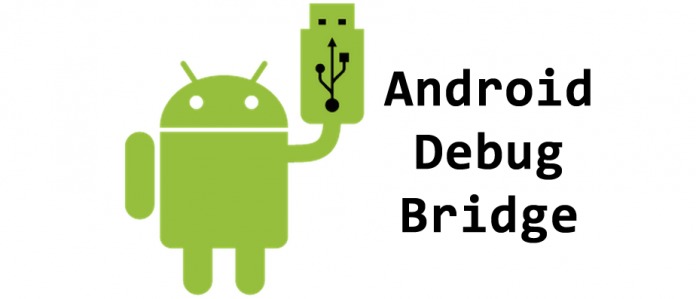출처 : https://twrp.me/faq/openrecoveryscript.html
TWRP Commandline Guide
install FILENAME : install FILENAME zip file. wipe PARTITION : format PARTITION, one by line: cache, system, dalvik, data. format data : format data backup PARTITIONS-TO-BACKUP [BACKUP-NAME] : backup partition PARTITIONS-TO-BACKUP to [BACKUP-NAME] PARTITIO
twrp.me
TWRP ?
안드로이드 폰이나 타블렛이나 TV를 사용하다가 루팅을 하고싶을때가 있다.
보통 부트로더를 변경하는데 많이 사용되는 부트로더중 한개가 TWRP 다.

TWRP 설치 방법
이건 모델마다 다르다. 호환되는 버전도 다르고 Lock 이걸려있는 경우도 있다,
TWRP 접속 방법
USB와 안드로이드를 연결한 후 adb 명령어로 recovery 로 부팅한다.
(물론 PC가 제어할 수 있는 권한을 줘야 한다.)
adb shell
연결이 된 후 아래 명령어로 접속해야 한다.
adb reboot recovery
TWRP 명령어
보통 핸드폰의 경우 TWRP 로 부팅되면 화면을 터치해서 컨트롤 하는데 롬을 잘못넣거나 터치가 잘 안될때는 컴퓨터에 연결해서 adb 명령어로 shell 에 접속해서 제어하기도 한다.
사용 가능한 명령어는 다음과 같다.
install FILENAME :
FILENAME.zip 이름의 파일 설치
wipe PARTITION :
입력한 파티션 포멧, 한줄에 하나씩 가능
cache,
system,
dalvik,
data.
format data :
format data, 데이터 포멧, 일반적으로 공장 초기화 (sdcard 내용은 살아있다)
backup PARTITIONS-TO-BACKUP [BACKUP-NAME] :
backup partition PARTITIONS-TO-BACKUP to [BACKUP-NAME]
PARTITIONS-TO-BACKUP, multiples selection allowed:
S: system,
D: data,
C: cache,
R: recovery,
B: boot,
A: and-sec,
E: sd-ext,
M: skip md5 creation.
[BACKUP-NAME] If not provided, current date/time is used.
restore PARTITION-TO-RESTORE BACKUP-NAME :
restore PARTITION-TO-RESTORE from existant BACKUP-NAME:
PARTITION-TO-RESTORE, multiples selection allowed:
S: system,
D: data,
C: cache,
R: recovery,
B: boot,
A: and-sec,
E: sd-ext,
M: skip md5 check.
BACKUP-NAME: could be full path or name of twrp backup in current twrp backup folder.
Backup can't be encrypted.
여기서 PATITION-TO-RESTORE는 생략할 수 있다.
remountrw :
revert /system mount type (read-only/read-write).
mount PATH.
set VARIABLE [VALUE] :
set VARIABLE to VALUE. If VALUE is empty, empty VARIABLE.
mkdir DIRECTORY.
reboot [recovery|poweroff|bootloader|download] :
reboot into system (no argument), recovery, bootloader, download mode or turn off device.
sideload :
sideload zip from host adb.
fixperms :
launch fix permissions script.
decrypt password :
decrypt /data with provided password.
Password could be numeric, alphanumeric. For pattern see note bellow.
'모바일 디바이스 > 루팅 및 커스텀 펌웨어' 카테고리의 다른 글
| 루팅과 펌웨어 업데이트를 위한 ADB / fastboot 설치와 사용 (0) | 2020.08.22 |
|---|---|
| 하이센스 A5 소개 및 루팅방법 (e-ink 스마트폰) (2) | 2020.08.11 |
| Fire HD 10 (2017) 루팅, Lineage OS 설치 (0) | 2020.08.10 |
| 누크 글로우라이트 플러스 커스텀 펌웨어 (1) | 2020.08.07 |
| 누크 글로우라이트 플러스 7.8 (NGP 7.8) 루팅 (0) | 2020.08.07 |